Mit diesen Schritten können Sie eine einzelne 3D-DWF- oder 3D-DWFx-Datei für das derzeit bearbeitete Modell erstellen, die automatische Eigenschaftssatzdaten enthält.
- Führen Sie einen der folgenden Schritte durch:
- Klicken Sie auf

 Exportieren
Exportieren 3D-DWF.
3D-DWF. - Geben Sie in der Befehlszeile 3ddwf ein.
- Klicken Sie auf
- Wählen Sie im Dialogfeld 3D-DWF exportieren für Dateityp 3D-DWF oder 3D-DWFx. (Standardmäßig ist 3D DWFx ausgewählt.)
- Klicken Sie auf Menü Extras
 Optionen.
Optionen. 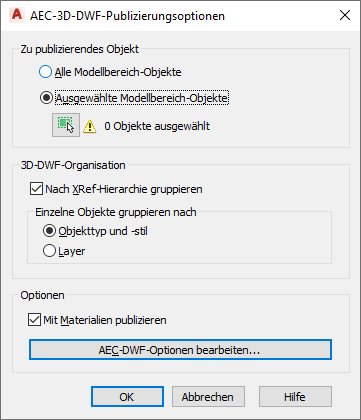
- Wählen Sie unter Zu publizierendes Objekt das gesamte Modell, oder klicken Sie auf Ausgewählte Modellbereich-Objekte, und wählen Sie die Objekte in der Zeichnung, die in die exportierte DWF- oder DWFx-Datei aufgenommen werden sollen.
- Wählen Sie unter 3D-DWF-Organisation, in welcher Reihenfolge die XRefs und Objekte in der exportierten Datei angezeigt werden sollen.
Was möchten Sie tun… Aktion… Gruppieren der Objekte nach ihren externen Referenzen und dann nach Objekttyp und -stil Aktivieren Sie Nach XRef-Hierarchie gruppieren. Wählen Sie unter Einzelne Objekte gruppieren nach die Option Objekttyp und -stil. Gruppieren der Objekte nach ihren externen Referenzen und dann nach Layer Aktivieren Sie Nach XRef-Hierarchie gruppieren. Wählen Sie unter Einzelne Objekte gruppieren nach die Option Layer. Gruppieren der Objekte nach Typ und Stil Deaktivieren Sie Nach XRef-Hierarchie gruppieren. Wählen Sie unter Einzelne Objekte gruppieren nach die Option Objekttyp und -stil. Gruppieren der Objekte nach Layer Deaktivieren Sie Nach XRef-Hierarchie gruppieren. Wählen Sie unter Einzelne Objekte gruppieren nach die Option Layer. - Aktivieren Sie Mit Materialien publizieren, um Materialdefinitionen aus der DWG-Datei in die DWF- oder DWFx-Datei aufzunehmen.
- Klicken Sie auf AEC-DWF-Optionen bearbeiten.
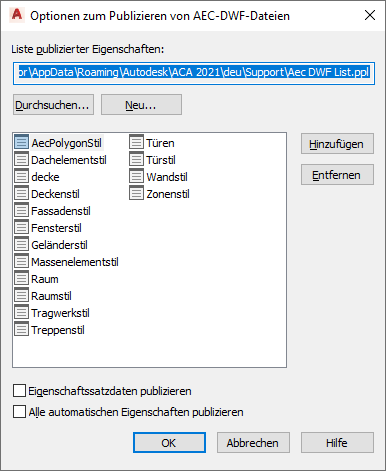
- Klicken Sie im Dialogfeld Optionen zum Publizieren von AEC-DWF-Dateien auf Alle automatischen Eigenschaften publizieren.
Dadurch werden alle automatischen Eigenschaften der Objekte publiziert, die Sie für den Export in die DWF- oder DWFx-Datei ausgewählt haben.
- Klicken Sie auf OK und dann auf Speichern.
Standardmäßig werden die automatischen Eigenschaftssatzdaten in einer Eigenschaftengruppe mit dem Namen Aec+<Objekttyp> aufgelistet. Wenn Sie beispielsweise die automatischen Eigenschaften einer Tür exportieren, werden diese unter AecTür aufgelistet. Wenn Sie zusätzliche benutzerdefinierte Eigenschaftssatzdefinitionen exportieren und eine davon bereits den Namen Aec+<Objekttyp> verwendet, werden die automatischen Eigenschaften in der Eigenschaftengruppe Aec+<Objekttyp> (2) aufgelistet. Wenn Sie eine benutzerdefinierte Eigenschaftssatz-Definition mit dem Namen AecTür exportieren, werden die automatischen Türeigenschaften unter AecTür (2) aufgelistet.
Wenn eine Objekteigenschaft eine automatische Eigenschaft ist und in einer Eigenschaftssatz-Definition enthalten ist, wird sie sowohl als automatische Eigenschaft als auch unter der Eigenschaftssatz-Definition aufgeführt, zu der sie in der DWF- oder DWFx-Datei gehört.